小米盒子、电视远程安装电视猫视频图文教程
发布时间:2016-12-24 来源:查字典编辑
摘要:下面查字典教程网的朋友带来小米盒子、电视远程安装电视猫视频图文教程,一起来看看吧!下面就是具体操作方法:工具/原料小米盒子或电视电脑一台方法...
下面查字典教程网的朋友带来小米盒子、电视远程安装电视猫视频图文教程,一起来看看吧!
下面就是具体操作方法:
工具/原料
小米盒子或电视
电脑一台
方法/步骤
第一步:下载电视猫
第二步:把小米的“安装未知来源的应用”和“ADB”打开。
由于小米的设置, “安装未知来源的应用”和“ADB”是默认关闭的,如果你没有打开这两个选项,那就无法安装APK文件了。
操作方式:1.首先选择“应用”然后进入小米的“设置”选项
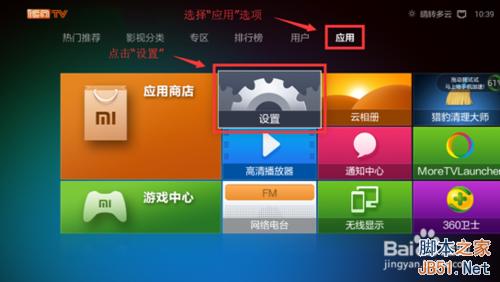
2.进去之后选择“账户与安全”
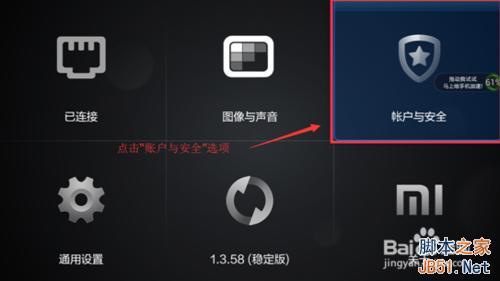
3.进去之后把“安装位置来源应用”和“ADB调试”都选择“允许”

第三步:返回到主页面,选择“应用”,打开小米的“应用商店”
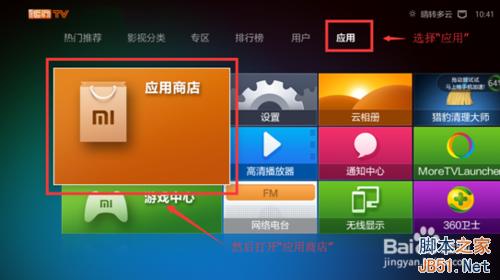
选择“用户”,然后会出来“快捷安装”这个选项,然后点击进入
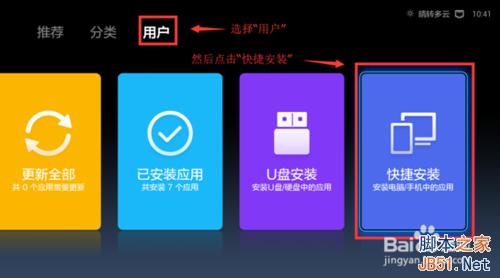
之后会弹出一个页面,记录下图红框显示的ip地址
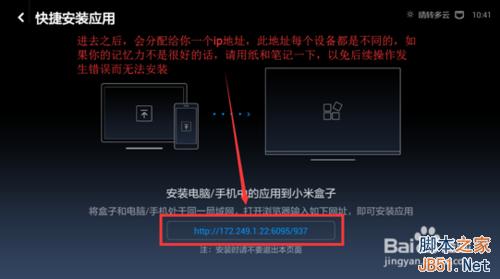
打开电脑的浏览器,输入之前记录的网址。
输入之后会显示如下图,点击“浏览”按钮弹出选择框,选择 “电.视.猫.视频”APK,之后它就会自动安装到小米上了。
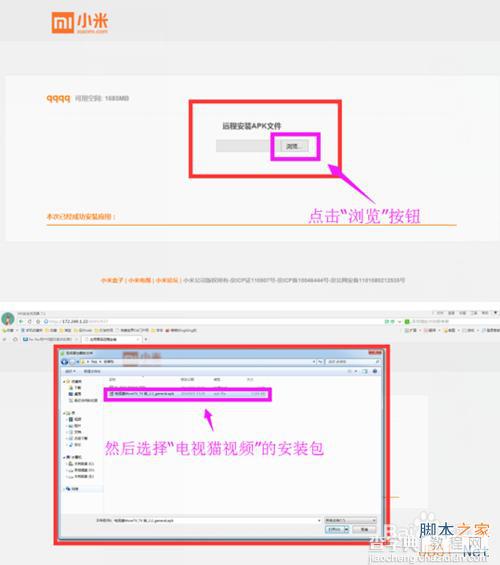
备注:安卓手机可用浏览器打开刚才得到的地址进行安装,操作方法跟上面类似,但是手机是无法拖拽安装的。
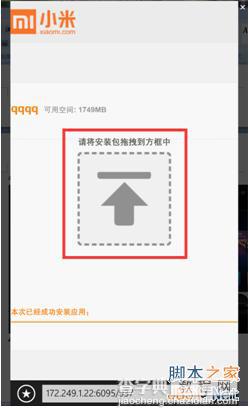
安装完毕之后就可以在小米电视的应用列表中看到电.视.猫.视频了,点击打开即可使用。享受免费的高清直播和海量影视点播。

END
以上就是小米盒子、电视远程安装电视猫视频图文教程,希望对大家有所帮助!


